Drivrutinen upptäckte ett internt drivrutinsfel på DeviceVBoxNetLwf
Om du har stött på felmeddelandet " The driver detected an internal driver error on \Device\VBoxNetLwf " med Event ID 12 , då är du på rätt plats. I det här inlägget kommer vi att tillhandahålla de mest lämpliga lösningarna du kan prova för att framgångsrikt lösa det här problemet.
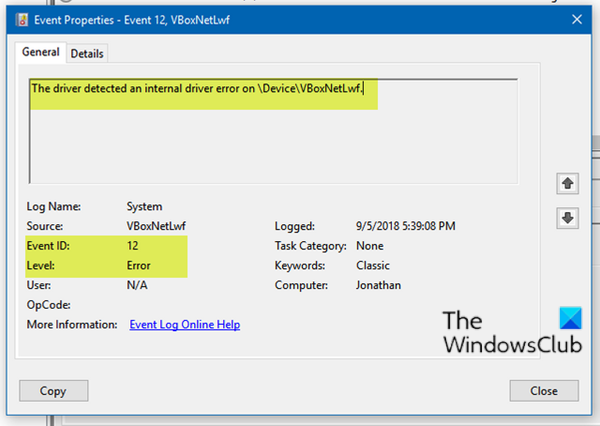
Händelse-ID 12(Event ID 12) , Drivrutinen upptäckte ett internt drivrutinsfel på DeviceVBoxNetLwf
Händelse-ID 12(Event ID 12) kan inträffa om plattformens fasta programvara har skadat minnet under den tidigare systemströmövergången. Om du stöter på det här problemet kan du prova våra rekommenderade lösningar nedan utan någon speciell ordning och se om det hjälper till att lösa problemet.
1] Kör SFC-skanning
Att köra en SFC-skanning rekommenderas normalt när du har problem med systemfilen som det här drivrutinsproblemet som utlöser felet.
2] Uppdatera VirtualBox
vboxnetlwf.sys är en del av Oracle VM VirtualBox och utvecklat av Oracle Corporation . vboxnetlwf.sys beskrivning är VirtualBox NDIS 6.0 Lightweight Filter Driver och är digitalt signerad av Oracle Corporation . Filen finns vanligtvis i mappen C:\WINDOWS\system32\drivers\ .
Denna lösning kräver att du laddar ner(download) den senaste versionen av VirtualBox på din Windows 10-dator. Ladda bara(Just) ner ett nytt installationsprogram för VirtualBox och kör det sedan för att uppdatera VirtualBox .
3] Ta bort mappen .Virtualbox
Ta bort .Virtualboxmappen från din profilmapp och se om det hjälper på något sätt.
4] Inaktivera hårdvaruvirtualisering
Inaktivera hårdvaruvirtualisering(Disable hardware virtualization) och se om det hjälper – så här:
- Starta i BIOS(Boot into the BIOS) .
- Navigera till Security > System Security > Virtualization Technology och inaktivera den.
- Tryck på F10(Press F10) för att acceptera och expandera Arkiv(File) -menyn
- Välj Spara ändringar(Save Changes) och avsluta.
Eftersom olika moderkort använder olika BIOS- konfigurationer, om detta inte är tillämpligt för dig, följ moderkortsguiden för din PC för att inaktivera hårdvaruassisterad virtualisering ( HAV ) i BIOS .
Hoppas det här hjälper!
Related posts
Hur man åtgärdar vanliga Hyper-V-replikeringsfel
Fix Runtime error R6025 Pure Virtual Function Call
Windows kan inte verifiera den digitala signaturen (kod 52)
Fix Arkivet är antingen i ett okänt format eller skadat fel
Den här funktionen kräver flyttbara media - Fel vid återställning av lösenord
Ytterligare ledigt utrymme behövs på enheten där Windows är installerat
Fel 1327 Ogiltig enhet vid installation eller avinstallation av program
Sätt i det externa lagringsmediet och tryck på OK
Åtgärda programfel 0xc0150004 på Windows 11/10
Installera Realtek HD Audio Driver Failure, Error OxC0000374 på Windows 10
Händelse-ID 158-fel - Identisk disk-GUID-tilldelning i Windows 10
Åtgärda händelse-ID 7031 eller 7034-fel när användaren loggar ut Windows 10-dator
Åtgärda Microsoft Store-fel 0x87AF0001
Fix Package kunde inte registreras på Windows 11/10
Systemfel 6118, listan över servrar för den här arbetsgruppen är inte tillgänglig
hoppsan! Vi kunde inte spara den - Windows Photos App
Operativsystemet kan inte startas på grund av systemdrivrutinsfel
Fixa fel 0xC00D3E8E, egenskapen är skrivskyddad på Windows 11/10
Runtime error 429, ActiveX-komponenten kan inte skapa objekt
Ett fel uppstod när attributen skulle tillämpas på filen i Windows 11/10
